Пароль — это ключ к вашей учетной записи WordPress.com. Независимо от того, знаете вы свой текущий пароль или нет, это руководство поможет вам изменить пароль, который вы используете для входа на WordPress.com.
В этом руководстве
Если вы уже вошли в систему и хотите изменить пароль, выполните следующие действия.
- Перейдите в свой профиль на странице https://wordpress.com/me.
- Нажмите «Безопасность» слева.
- Щёлкните по опции «Пароль».
- Введите новый пароль или получите готовый, нажав «Создать надежный пароль». (Мы не храним такие пароли и не имеем доступа к ним.)

- Затем нажмите кнопку «Сохранить пароль», чтобы обновить пароль.
Самым слабым звеном в любой системе безопасности ваших учётных записей в Интернете обычно является пароль. Мы прикладываем все усилия, чтобы защитить ваш сайт, но если кто-то другой знает ваш пароль, а вы не активировали двухфакторную аутентификацию, то он сможет получить доступ к вашей учётной записи и внести изменения на вашем сайте.
Чтобы исключить такую возможность, следуйте данным указаниям, чтобы создавать надёжные пароли, которые трудно подбирать и взламывать. Прочитайте эти рекомендации и перепроверьте ваш пароль. Если вы полагаете, что он недостаточно надёжен, мы настоятельно рекомендуем вам поменять его.
- Не используйте один и тот же пароль дважды.Многие популярные веб-сайты не обеспечивают в своих системах адекватную безопасность паролей. Хакеры легко могут их взломать, получив доступ к сотням миллионов учётных записей. Если вы используете одинаковый пароль на нескольких сайтах, взломщик сможет получить доступ к нескольким вашим учётным записям. Как минимум используйте отдельный пароль на каждом сайте, где хранятся финансовые или конфиденциальные данные или информация, от которой зависит ваша репутация.
- Ваш пароль к электронной почте также должен быть надёжным.Многие сайты Интернета, включая и WordPress.com, используют адрес электронной почты как ваше имя пользователя. Если злоумышленник получит доступ к вашей электронной почте, он сможет сбросить ваши пароли и войти в вашу учётную запись.
- Никому не сообщайте ваши пароли.Даже если вы доверяете другому человеку, возможно, злоумышленник подслушает вашу беседу, перехватит вашу корреспонденцию или взломает компьютер вашего собеседника. Если вы подозреваете, что ваш пароль стал известен кому-то ещё, немедленно его поменяйте.
- Не пересылайте пароли по электронной почте.Как правило, электронная корреспонденция не шифруется, поэтому довольно легко взламывается. Сотрудники WordPress.com никогда не запрашивают у пользователей пароли. Если требуется сообщить кому-либо пароль, используйте безопасный канал передачи, например pwpush.com, и настройте ссылку на пароль так, чтобы она прекращала действие после первого просмотра.
- Не храните пароли в веб-браузере.Как правило, они не обеспечивают сохранность данных. Лучше используйте менеджер паролей. Подробнее о нём рассказано в соответствующем разделе выше.
- Не сохраняйте пароли и не используйте опции «Запомнить меня» на общедоступных компьютерах. Если вы это сделаете, человек, который воспользуется таким компьютером после вас, сможет получить доступ к вашей учётной записи.Закончив работу, обязательно выйдите из системы или закройте браузер.
- Не записывайте пароли.Если пароль где-то записан, то кто-то может его прочитать, поэтому такой пароль ненадёжен. Храните пароли в зашифрованной форме в менеджере паролей. Исключение из этого правила допустимо для паролей, которые невозможно восстановить (например, для главного пароля к менеджеру паролей или учётной записи операционной системы). Такие пароли следует хранить в надёжном месте. Например, пароль, записанный на бумаге, целесообразно хранить в сейфе или в ящике стола под замком.
Сформировать надёжный пароль можно несколькими способами. Эффективнее всего использовать менеджеры паролей и кодовые фразы. Выберите тот вариант, который вам подходит, и прочитайте соответствующий раздел этой статьи.
Менеджер паролей — это программа для компьютера или мобильного устройства, которая формирует надёжные пароли и хранит их в защищённой базе данных. Для доступа к ней используется одна кодовая фраза, после ввода которой менеджер автоматически вводит ваше имя пользователя и пароль в форму входа в систему. Когда нужно помнить только один пароль, его можно сделать совершенно случайным и сложным для угадывания.
Вам не потребуется подбирать, запоминать и заново вводить другие надёжные пароли. Это простейший и самый надёжный из доступных сегодня методов, и мы настоятельно рекомендуем вам его использовать.
Существует много различных менеджеров паролей. Выберите самый подходящий и установите его на ваш компьютер. Здесь описана общая процедура. Подробную информацию вы найдёте в описании выбранного приложения.
- Выберите менеджер паролей.Популярные варианты:
- 1Password (платный продукт с закрытым исходным кодом)
- Установите приложение на компьютер.
- Установите расширения или плагины для браузера, которым вы пользуетесь.
- Задайте надёжный главный пароль для доступа к базе данных, в которой будут храниться пароли. В этом руководстве в разделе «Кодовая фраза» приведены рекомендации по выполнению этой задачи.
- (Необязательно) Храните копию главного пароля, записанную на бумаге, в надёжном месте, например в сейфе. Очень полезно сохранить резервную копию на случай, если вы забудете главный пароль.
Настроив менеджер паролей, вы можете использовать его для формирования надёжных паролей.Настройте во встроенном инструменте формирования паролей вашего менеджера паролей подбор 30–50 случайных символов с сочетанием букв в верхнем и нижнем регистре, цифр и специальных символов.
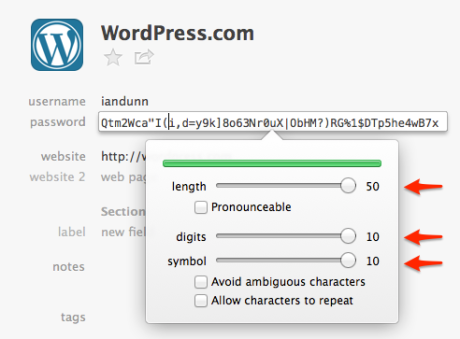
Вы получите последовательность, выглядящую примерно так: N9}>K!A8$6a23jk%sdf23)4Q[uRa~ds{234]sa+f423@.
Выглядит устрашающе, однако вам не требуется её запоминать или вводить. Менеджер паролей выполнит эти действия автоматически.
Кодовая фраза похожа на пароль, но в ней используется не одно слово, а случайный набор слов, например copy indicate trap bright.
Поскольку один из важнейших факторов надёжности пароля — это его длина, кодовые фразы гораздо надёжнее традиционных паролей. При этом их значительно проще запоминать и вводить.
Они не настолько надёжны, как пароли, генерируемые менеджером паролей, но вполне приемлемы, если вы не хотите использовать менеджер паролей.Также с их помощью удобнее всего вручную, а не автоматически формировать главный пароль для менеджера паролей или учётной записи операционной системы, поскольку менеджер паролей не может вводить такой пароль самостоятельно.
Правила для кодовых фраз в целом аналогичны правилам для традиционных паролей, за исключением требования к сложности. Надёжность в этом случае гарантируется не сложностью, а длиной.
- Выберите 4 случайных слова. Если хотите, вы можете использовать генератор кодовых фраз xkcd, но желательно, чтобы вы составили собственную фразу.
- По желанию разделите слова пробелами.
На этом этапе у вас должно быть что-то, что выглядит примерно так: copy indicate trap bright
Вы можете на этом остановиться или, если хотите, выполнить следующие действия, чтобы повысить надёжность:
- выборочно перевести буквы в верхний регистр;
- добавить цифры и символы.
Применив эти дополнительные правила, вы получите примерно следующее:Copy indicate 48 Trap (#) bright
Чего не следует делать
- Не располагайте слова в предсказуемом порядке и не составляйте из них фразу, которая имеет смысл и угадать которую значительно легче.
- Не используйте слова из песен, цитаты и другие общеизвестные выражения. Хакеры используют для подбора паролей обширные базы опубликованных источников.
- Не используйте никакой персональной информации.Даже если она дополнена буквами и цифрами, тот, кто вас знает или может найти ваши данные в Интернете, без труда сможет угадать такой пароль.
Необходимо хранить пароль в надёжном месте и стараться его не забывать, хотя полностью исключить такую ситуацию невозможно. Если вам нужно сменить забытый пароль, выполните следующие действия.
- Перейдите на WordPress.com и нажмите кнопку «Войти».
- Попробуйте выполнить вход, используя любые возможные комбинации адресов электронной почты, имён пользователей и паролей, которые вы могли использовать ранее.
- Если вы не можете войти в систему, нажмите ссылку «Забыли пароль?» в нижней части экрана. Вы также можете перейти по этой ссылке прямо на страницу «Забыли пароль?».
- Введите в текстовое поле ваше имя пользователя WordPress.com или ваш адрес электронной почты и нажмите кнопку «Получить новый пароль».
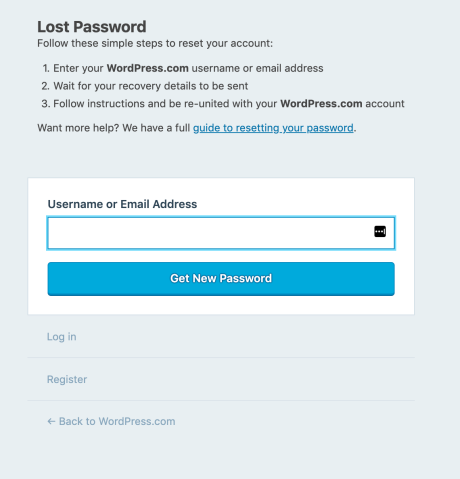
- Через несколько секунд мы отправим письмо на адрес электронной почты вашей учётной записи и текстовое сообщение на ваш номер для восстановления по SMS (если вы его указали).
- Проверьте почту и нажмите кнопку «Сбросить пароль», чтобы создать новый пароль для учётной записи.
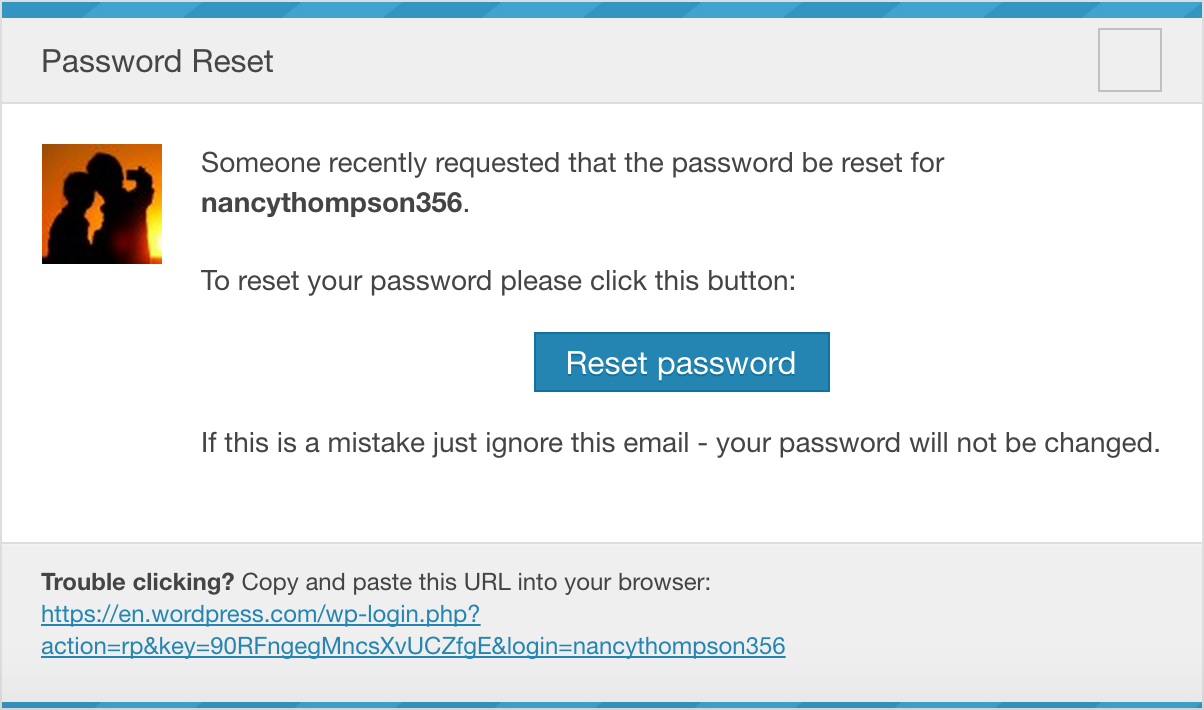
- Если вы предоставили номер для восстановления по SMS, на ваш телефон должно прийти текстовое сообщение с кодом от WordPress.com. Введите этот код на WordPress.com, а затем, когда вам будет предложено, создайте новый пароль для своей учётной записи.
- Проверьте почту и нажмите кнопку «Сбросить пароль», чтобы создать новый пароль для учётной записи.
- Теперь вы можете войти в учётную запись, указав новый пароль.
Если вы по-прежнему не можете войти в систему, ознакомьтесь с нашим руководством по восстановлению учётной записи. В нём описаны действия, которые можно выполнить, чтобы восстановить доступ к учётной записи.
Мы предоставляем ссылки для входа в систему, чтобы обеспечить простой и безопасный способ входа на WordPress.com без необходимости вводить пароль.
- Перейдите на WordPress.com и нажмите кнопку «Войти».
- Прокрутите страницу вниз и щёлкните по опции «Отправить мне ссылку для входа по электронной почте».
- Введите адрес электронной почты или имя пользователя в поле.
- Нажмите кнопку «Получить ссылку».
- Дождитесь, когда письмо придёт в ваш почтовый ящик, и щёлкните по волшебной ссылке для входа.
- Перейдите по ссылке, и вы войдёте в свою учётную запись WordPress.com.

Для защиты своей учётной записи WordPress.com выходите каждый раз по окончании работы. Выход из учётной записи WordPress.com
- Перейдите в свой профиль на странице https://wordpress.com/me.
- Нажмите кнопку «Выйти».
